В этой статье мы расскажем как на Samsung Galaxy ace 4 neo duos установить мелодию звонка . Таким способом можно поставить свою мелодию на звонок и на других подобных андроидах Самсунг, так же этот способ поможет как установить мелодии на разных сим картах. Так как в Самсунг Галакси ace 4 neo duos для установки своих мелодий на звонок нужно сначала добавить нужную мелодию в список для установки мы рассмотрим, как это делать.
Чтоб поставить свою мелодию на звонок в Samsung Galaxy ace 4 neo duos сделайте следующие шаги на своем телефоне Самсунг:
1) Открываем главное меню настроек и находим пункт «Звук».
2) Далее откроется меню, где нужно выбирать пункт «Мелодии звонка».
3) Далее выбираете сим карту на который нужно установить мелодию и там же будет пункт «Мелодии звонка».
4)Теперь откроется весь список мелодий, где нужно выбрать необходимую мелодию. Если в списке нету нужной мелодии, то нужно самому добавить. Для этого внизу экрана есть кнопка «Добавить» нажав на него откроются все мелодии на телефоне и карте памяти, выбираем какой нужно и подтверждаете добавить в список мелодий для звонка нажав кнопку «Готово». Теперь остается уже в списке мелодий выбрать которую вы добавили и установить как мелодию звонка и так же подтвердить «Готово».
Как установить мелодию на звонок в Samsung Galaxy J3 (2017) (XDRV.RU)
Если вам нужно установить мелодию звонка на нужную сим карту в Самсунг Галакси Асе 4 neo duos , то выбираете перед списком мелодий Сим1 или Сим2 и дальше так же устанавливаете мелодию звонка.
Как видите ничего сложного нету, в основном проблемы такого рода возникают кто ранее не пользовался андроидами Самсунг, опытные пользователи без труда могут найти в настройках все необходимые установки. На некоторых Андроидах Самсунг установка мелодий может немного отличаться от указаного выше, но зная приблизительно как это делается можно будет и самому найти необходимые действия.
- Надеюсь, вам помогла данная статья и вы нашли нужную информацию на нашем сайте.
- Мы будем рады, если вы оставите отзыв, комментарий, полезны совет или дополнение к статье.
- Спасибо за отзывчивость, взаимную помощь и полезные советы!
Когда пользователь впервые сталкивается с смартфоном нового типа, ему нужно быстро разобраться с тем, как пользоваться некоторыми основными функциями. В этой статье мы рассмотрим одну из таких основных функций, а именно установку рингтонов. В этой статье вы узнаете, как установить рингтон на Андроид смартфон со стандартной оболочкой и оболочкой от Samsung.
Установка рингтона на примере Android смартфона Google Nexus
Для начала расскажем, как установить рингтон, если у вас смартфон со стандартной оболочкой Android. Как не сложно догадаться, сначала зайти в настройки Андроида. Для этого откройте верхнюю шторку и нажмите на кнопку с шестеренкой, либо найдите приложение «Настройки» в списке приложений или на рабочем столе. После того, как вы открыли Настройки, вам нужно перейти в раздел «Звук» (группа настроек «Устройство»).
А потом нужно открыть подраздел, который называется «Рингтон».

Таким образом вы откроете список рингтонов, которые уже присутствуют в вашем Андроид смартфоне и которые можно использовать. Для того чтобы установить один из этих рингтонов выберите его и нажмите на кнопку «Ок». После этого выбранный рингтон будет установлен в качестве стандартного и будет проигрываться при входящем вызове.

Если вас не устраивают стандартные рингтоны и вы хотите использовать собственную мелодию, то эту мелодию нужно сначала загрузить в память устройства и разместить в папке /media/audio/ringtones/. Это можно сделать по-разному, но проще всего подключить Андроид смартфон к компьютеру с помощью USB кабеля. Этот вариант мы и рассмотрим чуть ниже.
Подключите свой Андроид смартфон к компьютеру с помощью USB кабеля и откройте окно «Мой компьютер». После подключения там должна появиться иконка вашего смартфона. Если такая иконка есть, то просто откройте ее.

Если иконка смартфона не появилась, то вам нужно изменить режим работы смартфона с USB подключением. Для этого на смартфоне нужно открыть верхнюю шторку, нажать на уведомления о подключении и в открывшемся меню выбрать «Передача файлов».

После открытия смартфона на компьютере нужно перейти в раздел «Внутренний накопитель», а потом в папку /media/audio/ringtones/. Если папка /ringtones/ отсутствует то ее можно создать самостоятельно.

Скопируйте нужные рингтоны в папку /media/audio/ringtones/ и вы сможете установить их на свой смартфон через настройки.
Установка рингтона на примере Android смартфона от Samsung
Если у вас смартфон от компании Samsung, то процесс установки рингтона будет немного проще. Сначала вам нужно открыть приложение «Настройки», а потом перейти в раздел «Звук» (вкладка «Устройство»).


В результате откроеся меню со стандартными рингтонам. Если вам подходит один из стандартных рингтонов, то можете просто его выбрать и нажать на кнопку «Да». Если же вы хотите установить собственный не стандартный рингтон, то вам нужно нажать на кнопку «Добавить».

Дальше откроется файловый менеджер, с помощью которого можно выбрать любой рингтон, который находится в любой папке на смартфоне. Как видите, в случае смартфона от Samsung вам не нужно специально подключать устройство к компьютеру и загружать рингтон в какую-то конкретную папку. Здесь все можно сделать через интерфейс смартфона.
По умолчанию, на Android используется не очень приятная мелодия звонка. Поэтому не удивительно, что большинство пользователей желают поменять ее на что-то с более приятным звучанием. В этой статье мы расскажем о том, как поменять мелодию звонка на Android, а также как установить на звонок любую мелодию в формате mp3.
Для начала вам нужно открыть приложение «Настройки». Это можно сделать с помощью специальной кнопки в правом углу верхней шторки либо с помощью иконки на рабочем столе или в списке всех приложений.
После открытия настроек, вам нужно пролистать список разделов немного вниз, найти раздел «Звук» и открыть его.


В результате должен открыться список доступных мелодий. Здесь нужно выбрать одну из предложенных мелодий и нажать на кнопку «Ok».

После этого выбранная вами мелодия будет установлена в качестве звонка.
Как добавить собственную мелодию на Android
Если список стандартных мелодий вас не устраивает, и вы хотите установить на звонок что-то более интересное, то вы можете добавить в этот список любую другую мелодию. Для этого нужно скопировать аудиофайл с мелодией в память телефона в папку /media/audio/ringtones/ (если папки ringtones нет, то ее нужно создать).
Проще всего это делается следующим образом. Подключите Андроид смартфон к компьютеру, откройте окно «Мой компьютер» и перейдите в появившейся смартфон.

Если смартфон не появился, то нужно изменить способ подключения к компьютеру. Для этого откройте на смартфоне верхнюю шторку, нажмите на уведомление о подключении и в появившемся меню выберите «Передача файлов». После этого смартфон появится в окне «Мой компьютер» и вы сможете его открыть.

После открытия смартфона нужно перейти в раздел «Внутренний накопитель».

А потом, открыть папку /media/audio/ringtones/. Если у вас есть папка /media/audio/, но в ней нет папки /ringtones/, то вы можете ее создать.

После открытия папки /media/audio/ringtones/ в нее нужно скопировать MP3 файл с мелодией, которую вы хотите использовать в качестве звонка. После этого скопированная мелодия появится в списке стандартных мелодий звонка.
Вам нужно установить свою мелодию на контакт в Самсунг Галакси и вы не знаете как это сделать? В этой статье мы опишем способ позволяющий поставить мелодию на контакт Samsung Galaxy ace 4 neo duos и подобных смартфонах и планшетах работающих на операционной системе андроид. Так как этот способ может подойти и к другим моделям Самсунг и андроид устройствам, то просим оставить ниже отзыв о том помогла или нет информация установить выбранную мелодию контакта на вашем смартфоне или другом андроиде. Не забудьте указать модель устройства, чтоб и от вас осталась полезная информация.
Чтоб поставить мелодию контакта на Samsung Galaxy сделайте следующие шаги:
1) Для начала надо чтоб контакт к которому мы хотим установить персональную мелодию должен быть сохранен в памяти телефона, иначе поля для выбора своей мелодии просто не окажется. Это и является основной проблемой при установки мелодии на контакт, когда контакт в телефонной книге находится на сим карте.
2) Открываем «Контакты» и выбираем нужный номер который находится в памяти телефона.
3) Теперь нам надо редактировать его, обычно нажимаем на иконку в виде карандашика.
4) Далее выбираем пункт «Мелодия звонка».
5) После того как вы перейдете в мелодию звонка вам будет предложено выбрать место откуда устанавливать мелодию контакта. Обычно предлагается «Хранилище мультимедиа» или «ES Проводник», вы сами можете выбрать, что вам удобнее. Если выбрать «ES Проводник» то придется искать мелодии в разных папках. А если выбрать «Хранилище мультимедиа» то там вы увидите доступные мелодии, если нужной мелодия отсутствует в списке, то вам нужно нажать на кнопку «Добавить» и найти нужную вам мелодию.
6) После того как вы выберите нужную композицию нажмите «Готово».
Возможно этот способ установки своей мелодии на номер в Самсунге подойдет и к другим смартфонам на андроиде. Ждем от вас отзывов, помогла ли информация из статьи поставить мелодию контакта на Samsung Galaxy ace 4 neo duos или нет. Не забудьте указать модель устройства, чтоб и другим пользователям андроидов осталась от вас полезная информация.
- Надеюсь, вы нашли нужную информацию на нашем сайте.
- Мы будем рады, если вы оставите отзыв, полезны совет или дополнение к статье.
- Спасибо за отзывчивость, взаимную помощь и полезные советы!
07-03-2019
06 час. 31 мин.
Сообщение:
ну сахронил конт в телф а мелодия контакта ОТСУТСТВУЕТ самсунг галокси кореJ2 андройд 8.01.
05-07-2018
09 час. 58 мин.
Сообщение:
Спасибо! J2. Всё получилось
05-06-2018
17 час. 05 мин.
Сообщение:
Спасибо!Сам бы не допер.
02-05-2018
16 час. 20 мин.
Сообщение:
Добрый день. Самсунг А5, после обновления не могу установить на некоторые контакты индивидуальные СМСзвуки. Раньше при редактировании такая возможность была, теперь нет. Подскажите, пожалуйста что делать.
09-04-2018
18 час. 55 мин.
Сообщение:
У меня ж1мини не могу поставить мелодию на конкрет 1 контакт спасиба
17-01-2018
16 час. 23 мин.
Сообщение:
Все получилось большое спасибо за информацию.
03-12-2017
09 час. 01 мин.
Сообщение:
Очень помогла ваша информация. Даже внучки не могли установить нужную мелодию т.к. контакты были на симке. Большое спасибо!
12-08-2017
00 час. 53 мин.
Сообщение:
Спасибо за помощь Ваша информация была очень полезной
03-05-2017
13 час. 11 мин.
Сообщение:
Спасибо все ОК
Удивительно, но очень часто возникает самый простой вопрос – как же установить свою любимую песню вместо рингтона на Galaxy S3. Казалось бы, банальная опция, но проблема большая. Постараемся помочь и наглядно объяснить, что и как делать.

Сама процедура до смешного простая. Android очень гибкая система и можно потратить пару минут, чтобы создать отдельную папку со своими любимыми мелодиями. Для этого понадобится простой файловый менеджер. В приложении нужно будет найти папку «Notifications» и скопировать в нее все рингтоны, которые вы можете потом установить на входящие звонки.

Папку можно найти в папке sdcard. Если же папку «Notifications» вы не смогли найти, то нужно будет создать ее самостоятельно. Для этого опять можно использовать встроенные возможности файлового менеджера. Кстати, иногда может быть небольшое различие в названии папки по умолчанию. К примеру, у меня полный путь к искомой папке такой: storage/sdcard0/Notifications.
Есть и второй способ создать нужную папку – просто подключить смартфон к компьютеру и зайти с помощью проводника в память, найти папку Notifications, а если ее нет – то создать как обычную папку на компьютере. Суть действий такая же, как описано выше.
Источник: anyhost.ru
Как установить песню в качестве мелодии звонка на Samsung Galaxy J3 (2017)

Все новости на ваш Samsung Galaxy J3 (2017) в наших статьях. Эксперты в вашем распоряжении, чтобы помочь вам.
Как установить песню в качестве мелодии звонка на Samsung Galaxy J3 (2017)?
Вы устали постоянно слышать один и тот же рингтон для звонков и текстовых сообщений? Хотите больше бодрости, когда слышите звонок своего Samsung Galaxy J3 (2017), и он больше соответствует вашим ожиданиям? Тогда эта статья создана для вас, поскольку мы предлагаем вам статью о персонализация мелодий для вашего Samsung Galaxy J3 (2017). Во-первых, мы объясним вам, как установить музыку в качестве мелодии звонка для звонка, затем музыку в качестве мелодии звонка для SMS, во-вторых, установить другую мелодию звонка, чтобы легче идентифицировать контакт, сторонние и сторонние приложения для резки звука.
Как установить музыку в качестве мелодии звонка на Samsung Galaxy J3 (2017)?

Правда, при входящем звонке слышать любимую музыку приятнее, чем банальную музыку, изначально установленную на вашем Samsung Galaxy J3 (2017) и которая становится скучной, когда вы ее слышите. Поэтому мы объясним здесь, как установить музыку в качестве мелодии звонка на Samsung Galaxy J3 (2017). Сначала перейдите в настройки вашего устройства, где вы выберете раздел «Устройство».
Оттуда вам просто нужно нажать «Звуки», а затем, наконец, «Рингтон». Вы, наконец, добрались до модификации мелодии звонка вашего Samsung Galaxy J3 (2017). Перед вашими глазами появится окно, в котором вам останется только нажать «Медиа-хранилище», то есть место, где хранится вся ваша музыка. Среди всей своей музыки выберите ту, которую вы, очевидно, предпочитаете.
Он будет кратко прочитан, чтобы дать вам общее представление о том, когда он станет вашим рингтоном. Нажмите «Сохранить», и все готово. Вы можете попросить кого-нибудь из своих друзей позвонить вам, чтобы услышать результат музыки, выбранной в качестве мелодии звонка на вашем Samsung Galaxy J3 (2017).
Как установить музыку в качестве мелодии звонка для SMS на вашем Samsung Galaxy J3 (2017)?

Скорее всего, вы ежедневно получаете текстовые сообщения от друзей или родственников. Постоянно слушать изначально установленную и выбранную для вас мелодию для SMS может стать невыносимым. Следовательно, возможно настроить мелодию звонка на вашем Samsung Galaxy J3 (2017) при получении текстового сообщения.
Сначала перейдите в приложение «Сообщения», а затем нажмите «Меню», которое характеризуется тремя точками, выровненными по вертикали. Оказавшись здесь, перейдите в раздел «Настройки» и нажмите «Выбрать мелодию звонка». Наконец, все, что вам нужно сделать, это выбрать свой любимый рингтон, отличный от назначенного для звонков, чтобы не запутаться.
У вас будет возможность послушать небольшой отрывок, чтобы увидеть результат. Нажмите «ОК» или «Сохранить», и все готово. Вы можете попросить друга отправить вам SMS, чтобы узнать, соответствует ли мелодия вашим ожиданиям или нет.
Как установить песню в качестве мелодии звонка для контакта на Samsung Galaxy J3 (2017)?
Однажды вы можете захотеть идентифицировать конкретный контакт по мелодии звонка, отличной от других контактов в вашем каталоге. Это можно и просто сделать. Начните с перехода к карточке контакта, которую хотите изменить. Затем нажмите кнопку в левом нижнем углу вашего Samsung Galaxy J3 (2017), где вы увидите небольшое окно с несколькими вариантами.
Затем нажмите «Установить мелодию звонка», где вам просто нужно выбрать мелодию, которую вы хотите назначить своему контакту. Отобразится список изначально установленных рингтонов, и вам останется только выбрать. У вас также есть возможность выбрать мелодию среди песен и звуков, доступных на вашем Samsung Galaxy J3 (2017).
Поэтому нажмите «Добавить мелодию звонка», а затем выберите мелодию, которую хотите назначить своему контакту. Все окончено. Отныне ваш у контакта другая мелодия звонка от остальных ваших контактов.
Использование сторонних приложений для обрезки звука на Samsung Galaxy J3 (2017)
В этом абзаце мы не расскажем, какие приложения позволят вам находить разные мелодии звонка. Вместо этого мы объясним вам, что с помощью приложений можно выбрать любимую часть музыки, которую вы хотите установить в качестве мелодии звонка на своем Samsung Galaxy J3 (2017). Просто зайдите в Google Play Store и введите «Ringtone Maker» в строке поиска.
Вы найдете широкий выбор приложений, предлагающих несколько функций. Внимательно прочтите описания этих приложений, а также оценки и обзоры пользователей, которые очень важны для выбора приложения. Кроме того, будьте осторожны, потому что одни приложения бесплатные, а другие платные. Если у вас есть какие-либо опасения, не стесняйтесь обращаться к специалисту, который сможет вам посоветовать и помочь.
Источник: comment-reparer.com
Как установить мелодию звонка на самсунг j3?
Как оказывается, при работе со смартфоном часто возникает множество вопросов, которые многим кажутся совершенно очевидными, а ответы – простыми. Тем не менее, не всем пользователям удается сделать такие простые вещи, как поставить нужную мелодию на контакт, оптимизировать телефон и тому подобное. Так что мы решили вставить в материал небольшое руководство, инструкцию о самых востребованных операциях на Samsung Galaxy J3 (2017).
Как установить мелодию на контакт в Samsung Galaxy J3 (2017)
Уникальная мелодия так и просятся на некоторые контакты, особенно для близких людей и семьи. Как ее установить в новом Samsung Galaxy J3 (2017).



Нужно зайти в Контакты, выбрать там контакт и нажать не него. Всплывет меню, где выбирается пункт Сведения. Так попадаем в контакт. Далее выбираем вверху Изменить и проматываем до пункта Мелодия звонка. Он расположен в самом низу
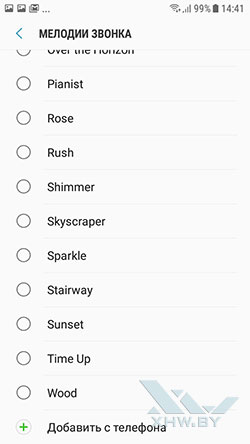
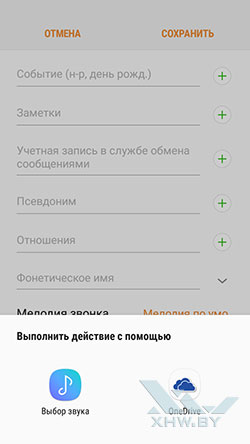
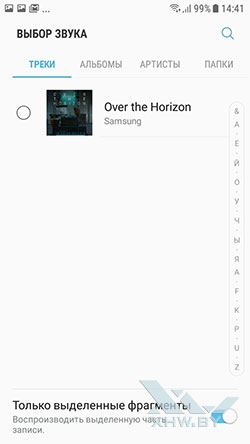
Выбрав изменение мелодии, пользователь попадет в окно, где видны только стандартные мелодии. Список нужно пролистать до конца, тогда смартфон предложит. еще один пункт, который разрешает установить мелодию из памяти. Тут пользователю предложат на выбор OneDrive и Выбор звука. Последний пункт – доступ к файловому менеджеру. Далее можно выбрать композицию с накопителя.
Мелодия вызова установлена.
Если остались вопросы, не задавайте их вслух, просто посмотрите наше видео, как установить мелодию звонка для контакта в Samsung Galaxy J3 (2017).
Как поставить фото на контакт в Samsung Galaxy J3 (2017)
Фотография, привязанная к контакту, как минимум делает телефонную книгу красивее. Назначить или сменить фотографию для контакта очень просто



Заходим в Контакты, выбираем нужный, нажимаем на него. Далее во всплывающем меню нужно нажать на Сведения. Так пользователь попадает в запись. Здесь выбираем изменить вверху страницы и далее в новом окне нажимаем на фотографию контакта.




Фотография увеличится. Далее нужно нажать на «минус» в правом верхнем углу. Смартфон включит камеру и предложит сделать снимок. Также рядом с кнопкой пуска есть иконка галереи, если нужно использовать снимок из нее.
После выбора снимка или новой фотографии можно откадрировать изображение, а также применить к нему различные фильтры.
Теперь у контакта появилась новая фотография.
Процесс можно посмотреть и в нашем видео, как установить фото на контакт в Samsung Galaxy J3 (2017).
Как установить мелодию на звонок в Samsung Galaxy J3 (2017)
Индивидуальная мелодия для звонка помогает отличить один звонящий телефон от другого. Сменить стандартную мелодию просто. 
Прежде всего, в меню настроек надо найти пункт Звуки и вибрация



Здесь также, как и в случае с контактом, сначала предлагается выбор стандартных мелодий, но в самом конце списка есть пункт Добавить из телефона. Выбрав его, можно попасть в диспетчер, где легко найти нужную композицию 
Выбираем мелодию, нажимаем подтверждения и вуаля – мелодия звонка Samsung Galaxy J3 (2017) установлена. Для закрепления материала можно посмотреть видео.
Как создать папку на Samsung Galaxy J3 (2017)
Новая папка на накопителе телефона или карте памяти microSD создается через файловый менеджер, который у Samsung называется Мои файлы


В файловом менеджере сначала нужно выбрать расположение будущей папки.

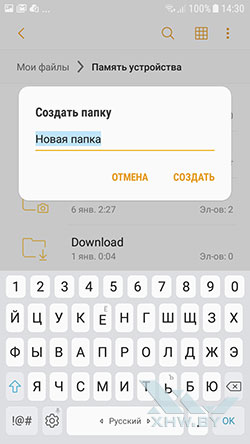
Выбрав нужное размещение, в правом верхнем углу вызываем меню, нажав на три точки. Здесь выбирается пункт Создать папку. После этого вводится название папки. Папка создана!
Снять видеоинструкцию о том, как создать папку на Samsung Galaxy J3 (2017) намного сложнее.
Как очистить память телефона Samsung Galaxy J3 (2017)
Каким бы ни был большим накопитель, место на нем когда-нибудь заканчивается. Диспетчер телефона Samsung Galaxy J3 (2017) спрятан в настройках. Также к нему можно добраться через Samsung Members или панель уведомлений


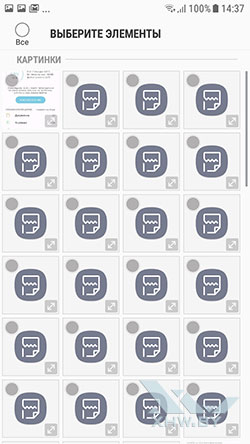
Он находится в пункте Оптимизация. Запустив его, нужно выбрать вкладку Память.
Здесь смартфон предложит для удаления контент по некоторым категориям. Чтобы не лишиться важных фотографий или записей можно зайти в каждую категорию и снять выделение с действительно ценных вещей.
Видеоинструкция растолкует, как очистить память Samsung Galaxy J3 (2017) буквально на пальцах.
Как перенести контакты с SIM-карты на Samsung Galaxy J3 (2017)
У некоторых все контакты хранятся на SIM-карте. Иногда их надо перенести на плашет


Чтобы перенести контакты с SIM-карты на смартфон, нужно зайти в приложение Контакты. Здесь в меню, расположенном в правом верхнем углу экрана, нажать пункт Управление контактами. Далее нужно выбрать Импорт/Экспорт контактов.


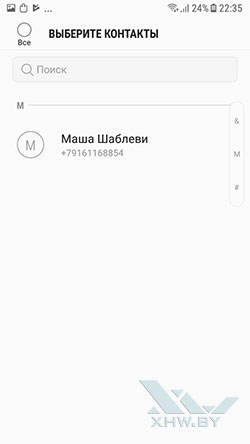

Далее следует выбрать пункт Импорт файла VCF, затем расположение файла – SIM-карту. После этого откроется список контактов на SIM, где помечаются нужные. Наконец, выбирается место импорта: телефон, контакты Google или Samsung. Остается только нажать Импорт внизу экрана.
Видеоинструкция поможет самым непонятливым.
Как выбрать SIM-карту в Samsung Galaxy J3 (2017)
Назначить карту, через которую будет идти звонок в Samsung Galaxy J3 (2017) проще простого. 
При наборе телефонного номера в нижней части экрана отображаются две кнопки вызова. Однако соответствует SIM-1, вторая — SIM-2. Соответственно, если нажать на первую кнопку, то вызов пойдет через одну сеть, а если на вторую — через другую.
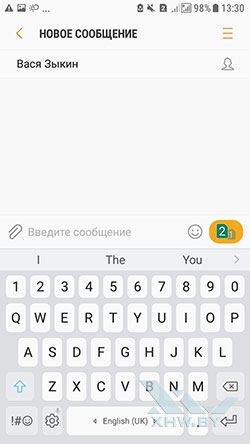
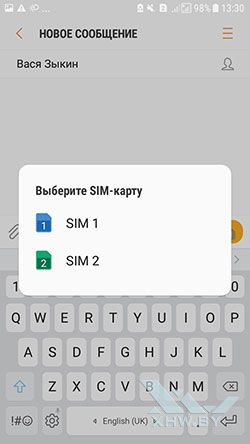
При отправке SMS выбор SIM-карты доступен после создания помещения. Если нажать на желтую кнопку, откроется всплывающее окно, где можно выбрать SIM-карту.
Видеоинструкция снимет все вопросы.
***
Если у вас есть какие-либо вопросы насчет описанных приемов, либо есть иные нерешенные проблемы, то спрашивайте о них ниже в комментариях!
VideoAnswer 22-12-2019 Ответить
VideoAnswer 22-12-2019 Ответить
Источник: topask.ru